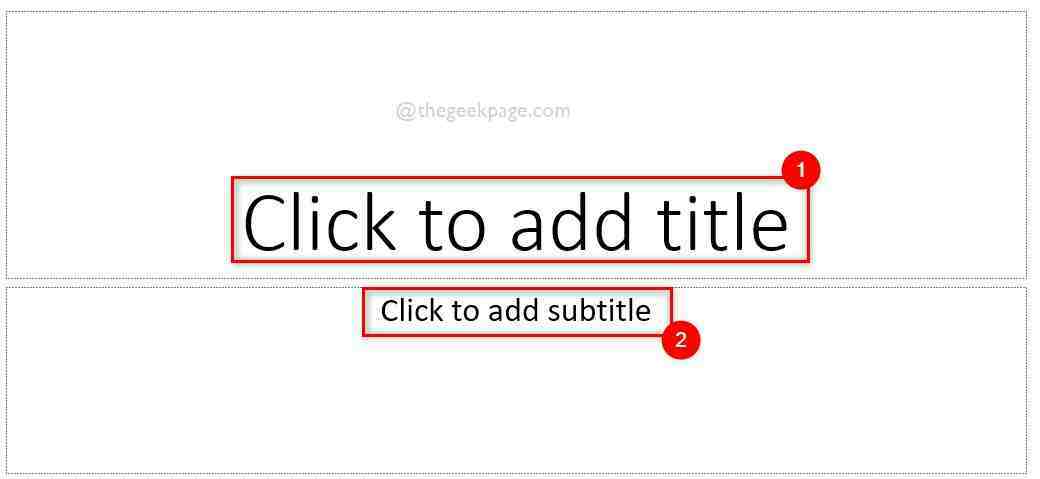Многи корисници су се сусрели да док убацују нови оквир за текст у ПоверПоинт слајд он неће бити поравнат са другим оквирима за текст или елементима и чини да слајд изгледа претрпано.
На пример, на слици испод су оквири за текст уредно поравнати.
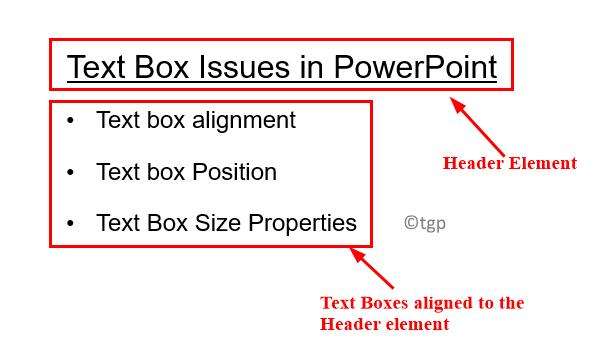
Сада покушајте да уметнете нови оквир за текст и покушајте да га поравнате са елементом заглавља. Овде поравнање значи да елемент заглавља почиње на левој ивици и да сви текстуални оквири испод са тачкама за набрајање почињу на левој ивици горњег елемента.
Сада видите да новокреирани оквир за текст није правилно поравнат и да не почиње на левој ивици елемента заглавља. Ово је подразумевани проблем са оквирима за текст у ПоверПоинт-у. Када уметнете оквир за текст, ивица се аутоматски креира на левој, десној, горњој и доњој ивици. Ова функција отежава поравнавање текстуалних оквира једно у односу на друго.
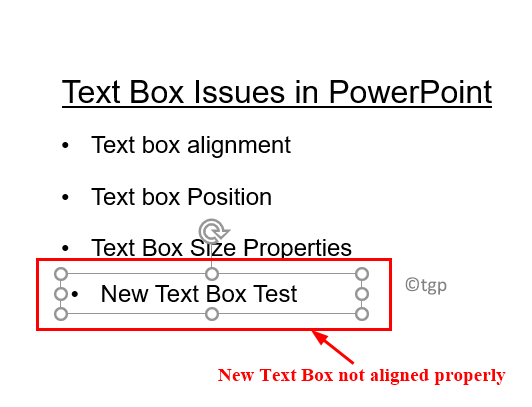
У таквим случајевима, тешко је користити ПоверПоинтово аутоматско поравнање да би елементи почели на левом крају. Пошто водичи за аутоматско постављање у ПоверПоинт-у само дају водич на ивици границе, али не и тамо где заправо почиње. Ручно обављање овог посла је веома дуготрајан процес и биће потребно много времена ако морате да распоредите много елемената на страници.
У овом чланку смо навели исправке које ће вам помоћи да правилно поставите оквир за текст у ПоверПоинт слајд.
Поправка 1 – Измените величину оквира за текст
1. Десни клик у пољу за текст и изаберите Формат Схапе.
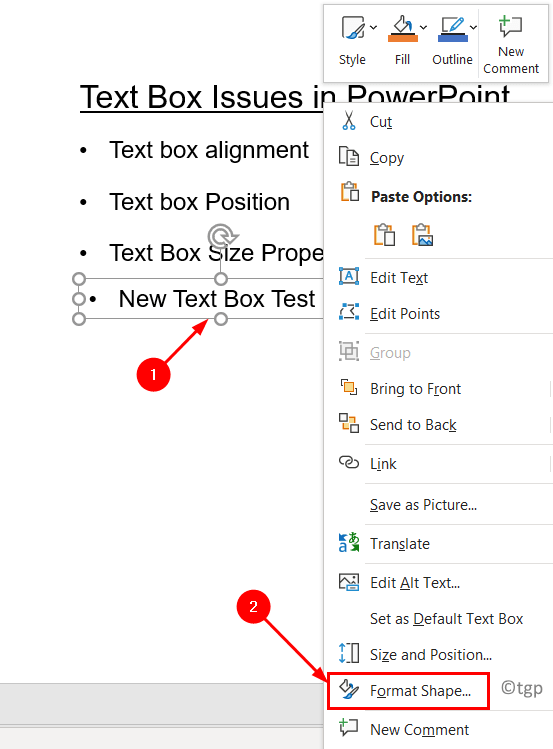
2. У Формат Схапе мени са десне стране, кликните на Величина и својства икона.
3. Иди на Поље за текст подмени, изаберите опцију Промените величину облика тако да одговара тексту.
4. Сада поставите Лева маргина, десна маргина, горња маргина и доња маргина све до 0.
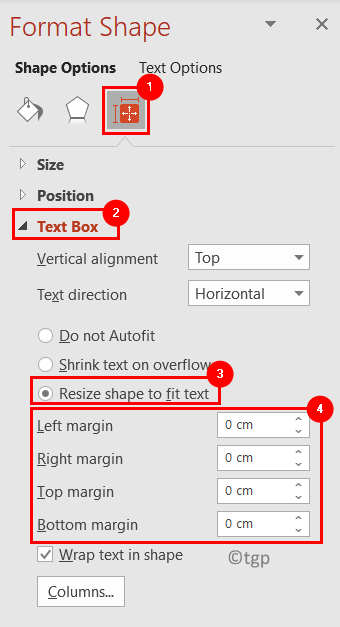
5. Ако изаберете оквир за текст и покушате да га поравнате са елементом заглавља, он почиње на истом нивоу као и остали.
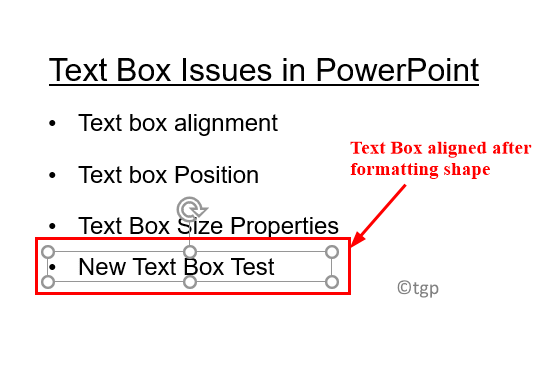
Исправка 2 – Поставите стил оквира за текст као подразумевани
Горња поправка је корисна ако само треба да поставите један оквир за текст. Али ако радите са више текстуалних оквира на слајду, следите доле наведене кораке да бисте подесили стил оквира за текст на подразумевани.
1. Десни клик у оквиру за текст који желите да поставите као подразумевани стил.
2. Изаберите опцију Постави као подразумевани оквир за текст.
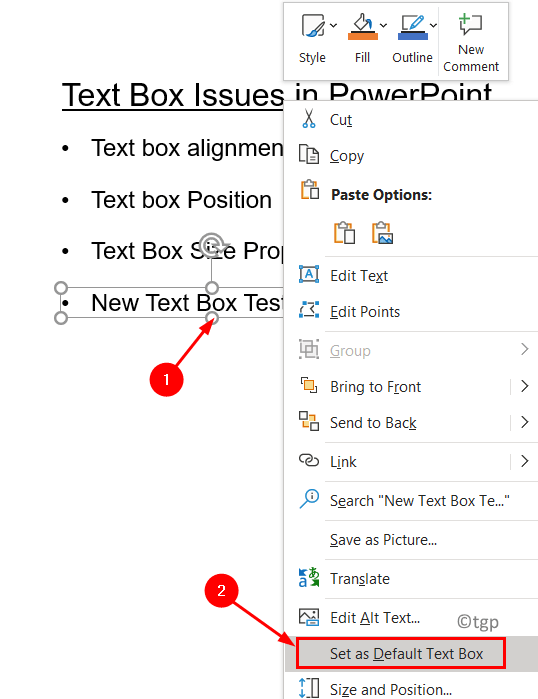
Дакле, следећи пут када покушате да уметнете оквир за текст, ПоверПоинт зна да желите текстуалне оквире у сачуваном формату.
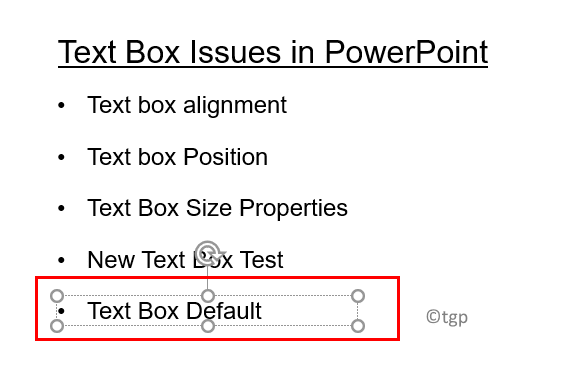
Хвала за читање.
Сада морате бити у могућности да уметнете текстуалне оквире у своје ППТ слајдове без икаквих проблема са поравнањем и заузврат побољшате естетски изглед слајдова. Коментирајте и јавите нам да ли вам је ово помогло.